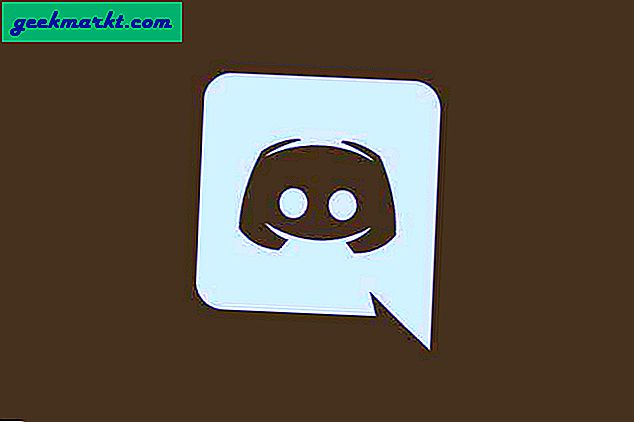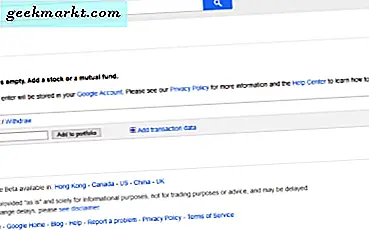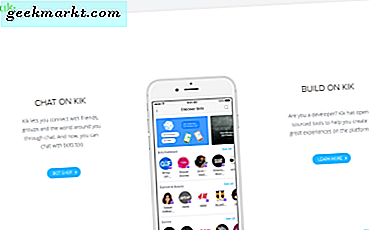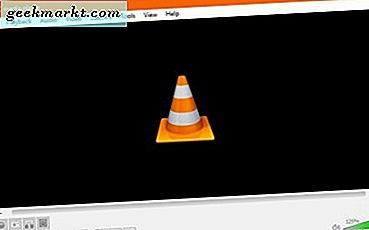
De .vid-bestandsindeling is een algemene bestandsindeling waar veel apparaten opnames op kunnen opslaan. Het is een verouderd bestandssysteem dat al jaren bestaat en direct door sommige mediaspelers kan worden bekeken of in een videobewerkingsprogramma kan worden omgezet in iets dat bruikbaarder is. Ik zal je laten zien hoe je beide moet doen.
Het .vid-bestandsformaat wordt gebruikt door CCTV-systemen, sommige editors voor spelregistratie, oudere dvd's en een reeks andere media. Het is generiek dus moet begrijpelijk zijn voor de meeste mediaspelers als de codering correct is. Ik ken een aantal CCTV-systemen die een eigen codec gebruiken waardoor de beelden buiten het product van het bedrijf onbruikbaar worden. Dus gewoon omdat iets in .vid-indeling is, betekent niet dat een van deze technieken werkt.
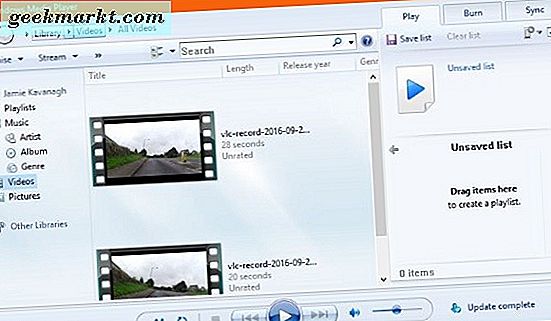
Bekijk VID-bestanden
Zolang de codering compatibel is, zou u een .vid-bestand in Windows Media Player, VLC, QuickTime of andere gebruikelijke mediasoftware moeten kunnen bekijken. Het kost maar een seconde om het te proberen, dus doe dit:
- Open Windows Media Player.
- Zoek het .vid-bestand in Windows Verkenner.
- Navigeer naar het .vid-bestand en selecteer het.
- Sleep het en zet het neer in Windows Media Player.
- Selecteer de grote blauwe pijl onder aan het scherm om af te spelen.
Als de codec achterbleef bij de standaardinstellingen, zou WMP het bestand zonder probleem moeten afspelen. Als het niet wordt afgespeeld, moet u mogelijk een andere speler proberen.
Probeer VLC te gebruiken.
- Open VLC.
- Selecteer het Media-menu en Open Map.
- Navigeer naar uw .vid-bestand en selecteer het.
- Dubbelklik op het .vid-bestand om het afspelen te starten.
VLC bevat standaard honderden van de meest voorkomende video-codecs, dus er zijn maar weinig formaten die niet kunnen worden afgespeeld. Als het bestand niet kan worden afgespeeld, moet u misschien weten welke codec is gebruikt om het bestand te maken.
- Download en installeer AviCodec.
- Voer het programma uit en ga naar het .vid-bestand.
- Vervolgens wordt de codec geïdentificeerd die in het bestand wordt gebruikt.
AviCodec is een uitstekend klein stukje software dat wordt gebruikt om precies te identificeren wat een videobestand vormt. Het zal u de codec in het midden van het resultatenscherm vertellen. Soms is de codec een standaard WMV- of MP4-bestand dat ten onrechte de naam .vid heeft. Als dit gebeurt, kun je simpelweg het bestand van .vid naar .mp4 hernoemen en overal afspelen.
Een andere handige tool is MediaInfo, dat vrijwel hetzelfde doet. Open het .vid-bestand met MediaInfo en laat het de metadata lezen. Kijk in het vak 'Eerste videostream' om de gebruikte codec en het gebruikte formaat te identificeren.
Anders zou je de video in MP4 kunnen coderen.

Codeer VID-bestanden
Als je echt toegang tot de inhoud van dat .vid-bestand nodig hebt en de bovenstaande stappen niet hebben geholpen, wil je misschien proberen de indeling naar iets anders te coderen. Het succes hiervan hangt helemaal af van wie of wat het .vid-bestand heeft gemaakt en het is niet gegarandeerd dat dit lukt. Het is misschien de moeite waard om het te proberen.
Hier zijn een aantal video-omzetter-apps die je zou kunnen proberen.
Freemake Video Converter
Freemake Video Converter is een van de meest populaire video-omzetters die er zijn. Het is gratis, gemakkelijk te gebruiken en werkt met de meeste videoformaten. Het lijstje niet .vid als een van hen, maar gezien het feit dat de download klein is en gratis te gebruiken, is het proberen waard. Ik heb geen .vid-bestand om mee te experimenteren, maar ik denk dat het een poging waard is.
Elke video-omzetter gratis
Elke Video Converter Free is een andere gratis media-omzetter die je zou kunnen helpen. Het bevat geen .vid-bestanden als ondersteund, maar werkt met de meeste andere formaten en is dus zeker het proberen waard. De interface is eenvoudig en gemakkelijk in de hand te houden en zou korte metten moeten maken met het converteren van uw bestand naar iets bruikbaars.
Handrem
Handbrake is een Mac-app die is geconverteerd om te gebruiken met Windows en is erg goed in wat het doet. Het is een beetje moeilijker om grip te krijgen, maar is krachtiger en heeft meer gedetailleerde controle over videobestanden dan de eerste twee opties. Als je het je eigen weg kunt vinden in de gebruikersinterface, is dit wellicht alleen maar de encoder waarnaar je op zoek bent.
Dat zijn verschillende opties om vid-bestanden in Windows te bekijken. Uw succes hangt volledig af van hoe het oorspronkelijke bestand is gecompileerd en welke codec werd gebruikt. Hopelijk speelt een van deze opties de video af of wordt deze zelfs gecodeerd in iets dat veel nuttiger is.
Heb je nog andere manieren om vid-bestanden in Windows te bekijken? Vertel het ons hieronder als je dat doet!